
유튜브에서 블로그 만들기 프로젝트를 따라하면서 나의 스킬을 조금더 레벨업 하고자 한다.
IDE : IntelliJ
언어 : Java
DB : MySQL
빌드관리 도구 : Maven
OS : iOS
참고유튜브 : 메타코딩
IntelliJ에 MySQL을 연결하도록하자.
나는 MySQL을 DBeaver를 이용해서 사용하고자 한다.
디비버에서 새로운 연결을 위해 아래 버튼을 누른다.

MySQL을 선택하고 완료버튼을 누른다.

해당 정보들을 다 넣고난 후 Test Connection을 눌러서 잘 연결이 되는지 확인해보자.

테스트로 연결이 확인되었으면 확인버튼으로 마무리를 한다.

추가된걸 볼 수 있다.

DBeaver - setting -일반 - 작업공간에서 utf-8을 확인하자 다른걸로 되어있다면 utf-8로 변경하면 된다.
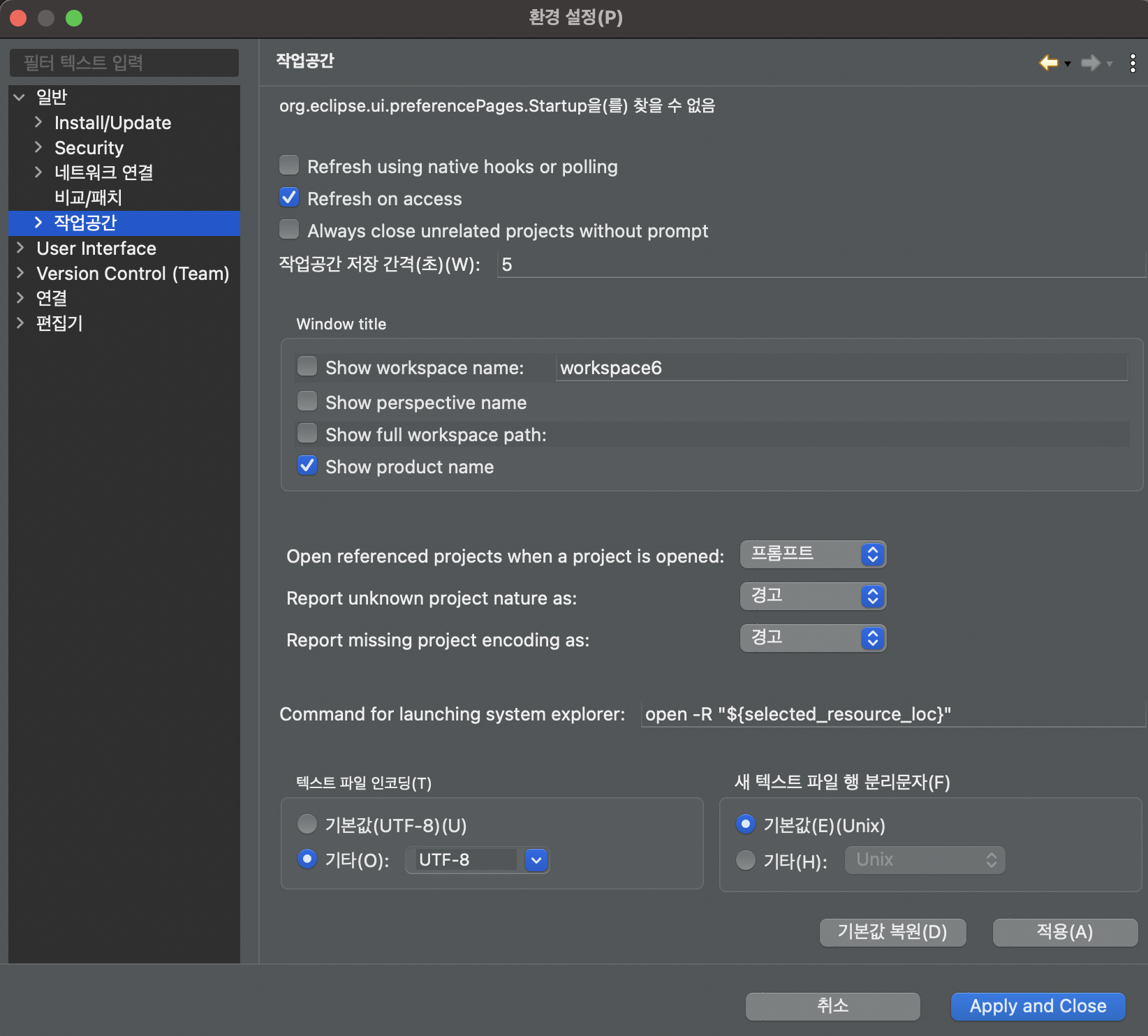
user를 생성해서 권한을 부여한다
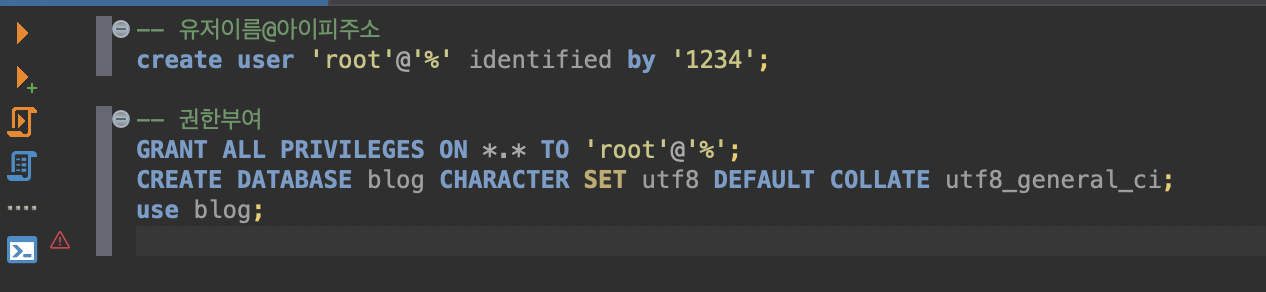
-- 유저이름@아이피주소
create user 'root'@'%' identified by '1234';
-- 권한부여
GRANT ALL PRIVILEGES ON *.* TO 'root'@'%';
CREATE DATABASE blog CHARACTER SET utf8 DEFAULT COLLATE utf8_general_ci;
use blog;
그 후 Intellij로 이동해 데이터베이스를 연결해보자 view - Tool windows - Database 로 이동하면 된다
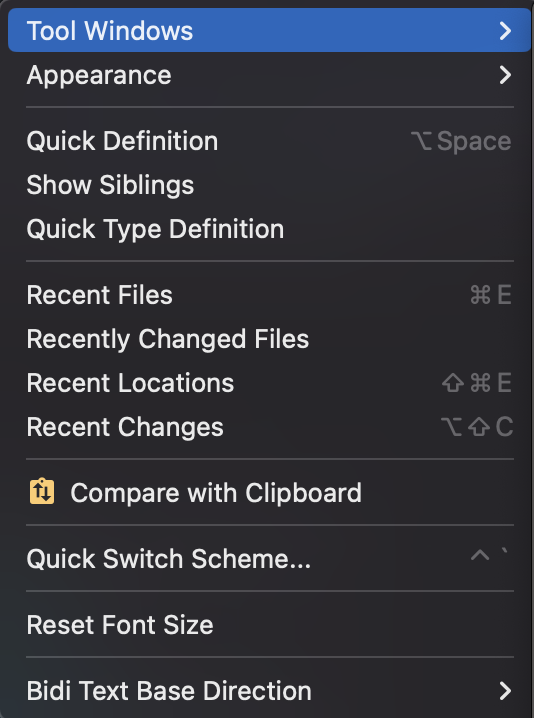

그 후 나오는 창에서 + 버튼을 눌러 MySQL를 추가해보자
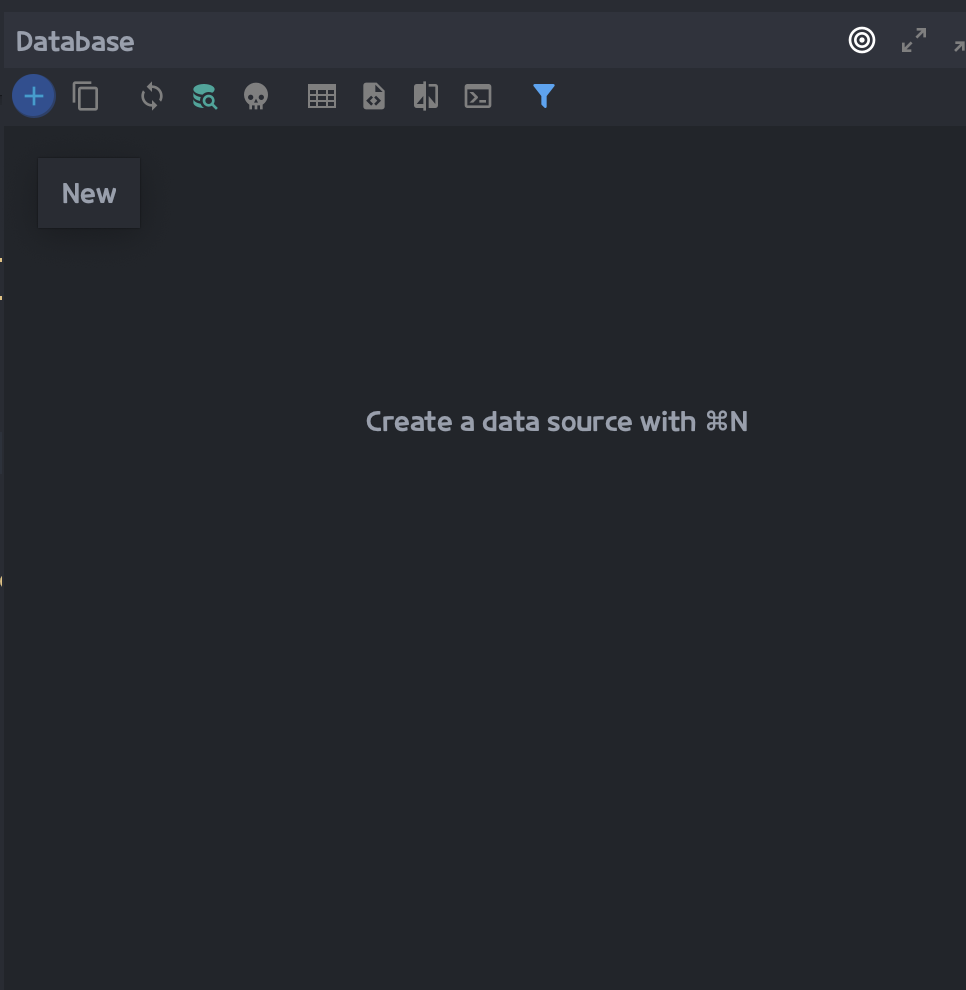
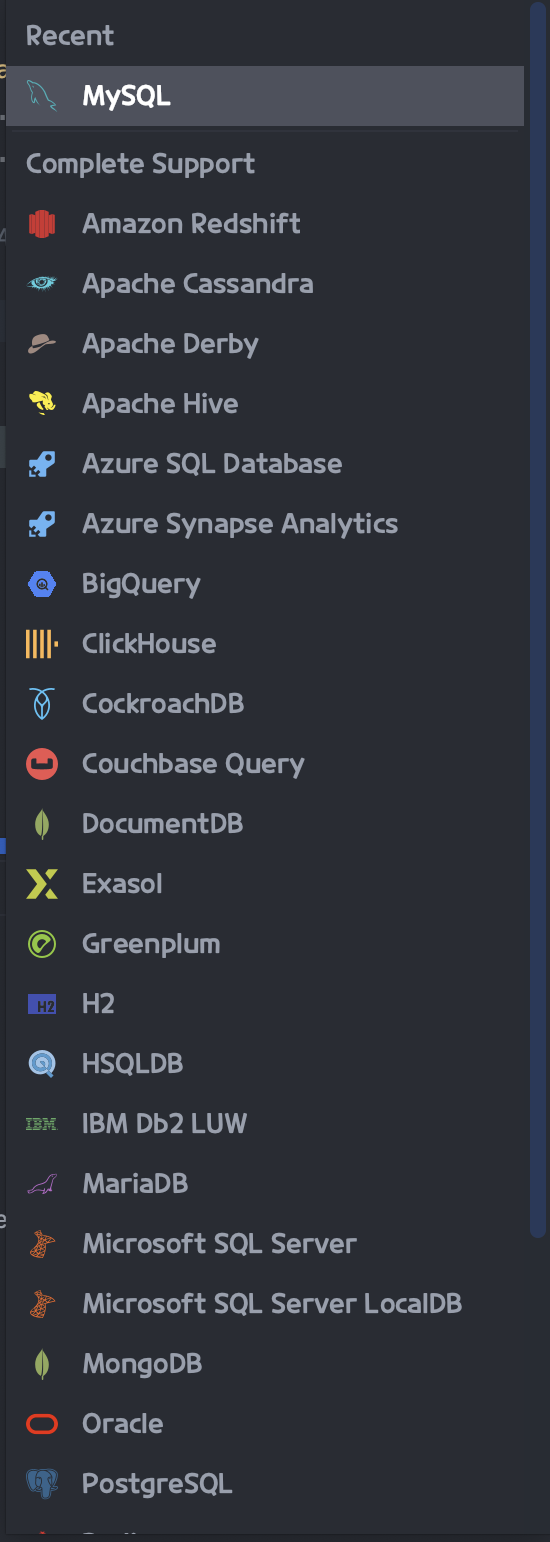
MySQL에서 등록했던 정보들을 입력하면 된다. 비밀번호가 기억이 나지 않는다면 터미널을 이용해서 MySQL 비밀번호를 초기화 할 수 있다. Test Connection 위에 드라이버를 설치하라고 나올 수도 있는데 눌러서 설치하면 된다.

연결완료!

참고한 블로그 https://hihighlinux.tistory.com/127 (DBeaver connection error)
https://hihellosuah.tistory.com/91(IntelliJ MySQL 연결)
'프로젝트 > Spring Boot 블로그프로젝트' 카테고리의 다른 글
| [블로그프로젝트] 4. JpaRepository 로 데이터 insert 해보기 (0) | 2023.02.09 |
|---|---|
| [블로그프로젝트] 3-1. 테이블생성하기 2 (0) | 2023.02.09 |
| [블로그프로젝트] 3. 테이블생성하기 (0) | 2023.02.06 |
| [블로그프로젝트] 1. 프로젝트 세팅하기 (0) | 2023.01.31 |
| [블로그프로젝트] 0. 처음부터 난관에 부딪히다?! (0) | 2023.01.31 |




댓글